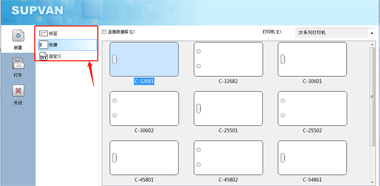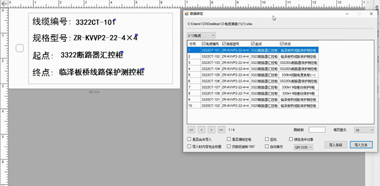碩方標牌機色帶寬度60mmm,打印寬度較窄的標牌可以設置雙排打印,大大提高了標牌機色帶的利用率,那么,碩方標牌機同時打印雙排標牌該如何設置?碩方公司以導入Excel文件和直接在碩方PC端通用編輯軟件編輯兩種情況做出的詳細教程。
【打印前準備】:
1.以32mm×68mm的標牌為例,首先先測量有孔位標牌的邊距,如:8mm,記錄下這個數值;

2.為防止兩張標牌進牌位置不一致,建議使用膠帶將標牌背部粘貼在一起;

3.去下壓塊,裝入粘貼好的標牌;

【方法一】:導入Excel:
1.打開碩方PC端通用編輯軟件Supvan Editor,選擇對應樣式的標牌,如左側單孔的標牌;
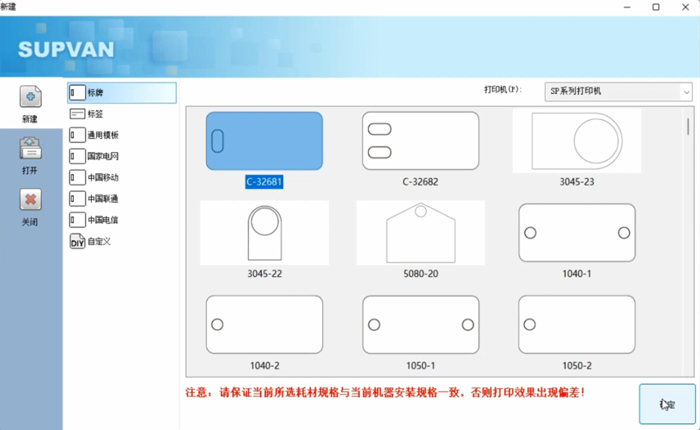
2.點擊菜單上方“DIY”功能,樣式選擇“無孔”,左邊距填寫上方測量的數據,如:8mm,點擊“確定”;

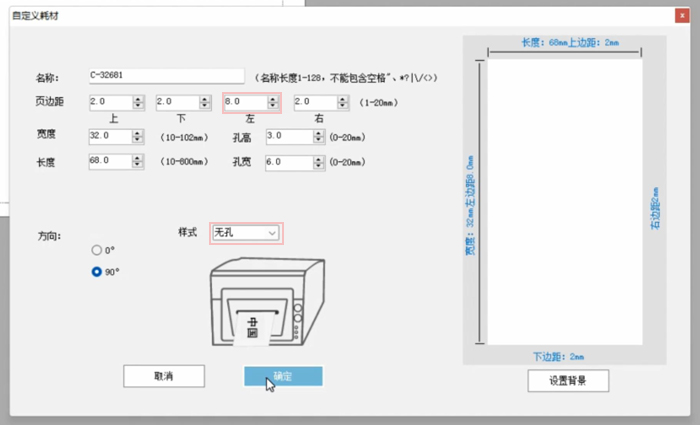
3.點擊“文件”、“導入”、“導入Excel文件”;
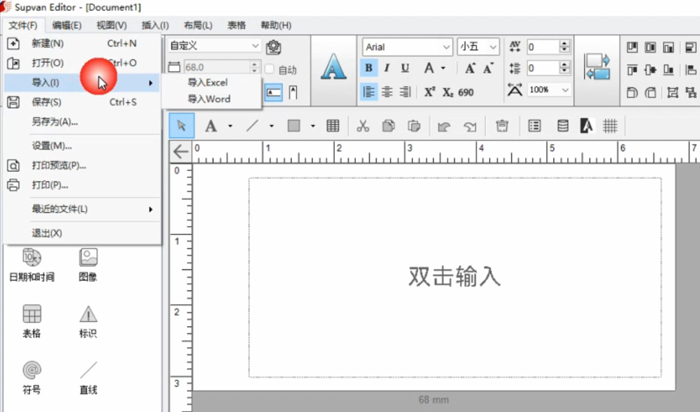
4.標牌內容排版盡量向中間集中,點擊“打印”圖標,在彈出的窗口中,找到多排設置,數量選擇“2”,間隙設置為“0”,方向選擇“垂直”,(不勾選雙排相同),點擊“確定”;
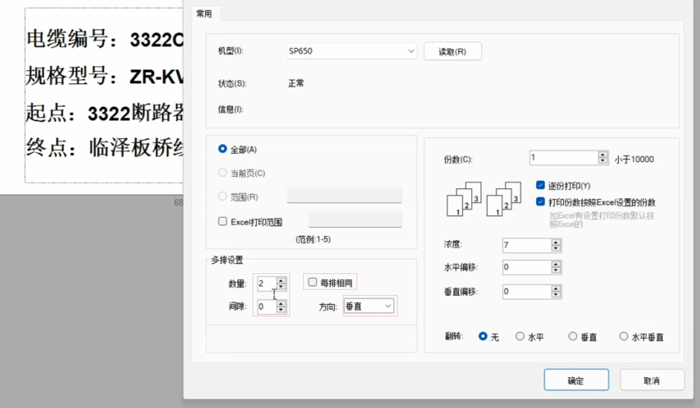
5.碩方標牌機SP650會按導入的數據連續同時打印兩張標牌(兩張標牌不相同,按Excel數據先后排列的順序打印)。

【方法二】:不導入Excel:
1.打開碩方PC端通用編輯軟件,選擇對應樣式的標牌,如左側單孔的標牌;
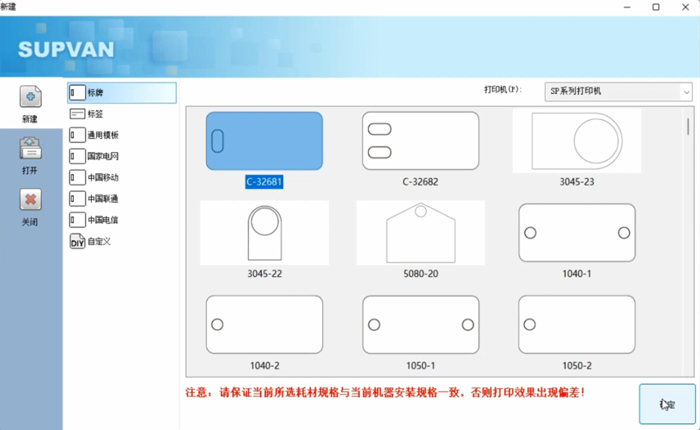
2.點擊菜單上方“DIY”功能,樣式設置為“無孔”,標牌寬度設置為標牌的雙倍,左邊距填寫打印前準備的數據,如:8mm,上下邊距設置為上下邊距減去56除以2(注意打印頭有效打印寬度為57mm);點擊“確定”;
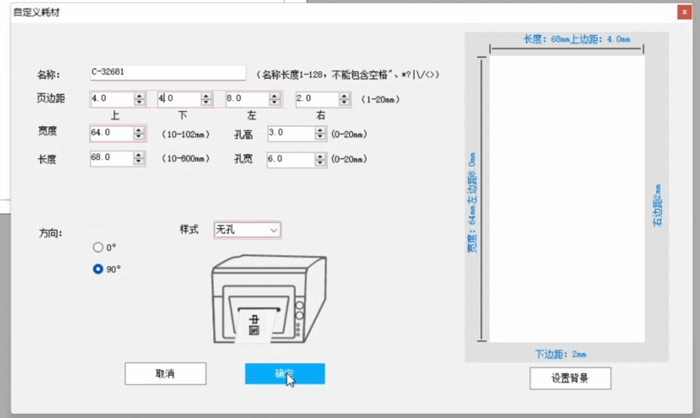
3.在上下半區分別輸入需要打印的內容,上半區作為一個標牌內容布局,下半區作為一個標牌內容布局;(注意:排版盡量在半區的中間)
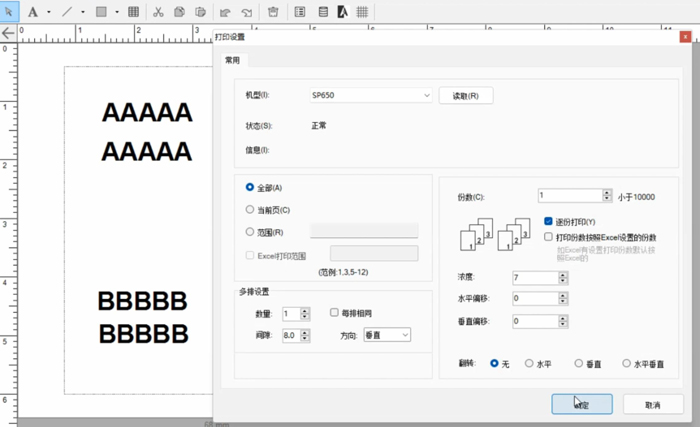
4.然后點擊“打印”圖標,即可看到雙排打印效果。
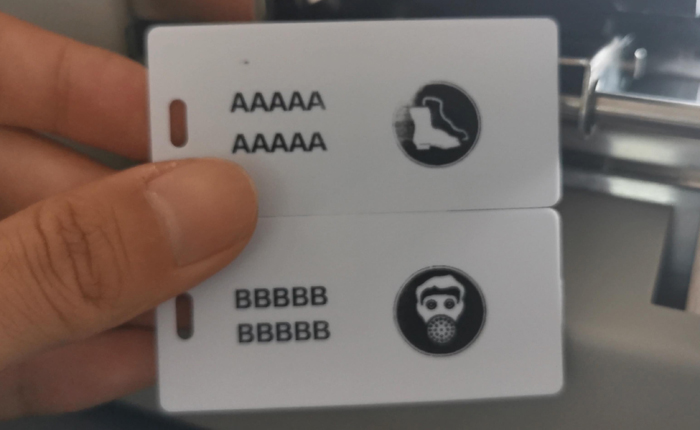
注:本圖文教程是以碩方標牌機SP650為例進行演示的,該方法同樣適用于碩方標牌機SP350。
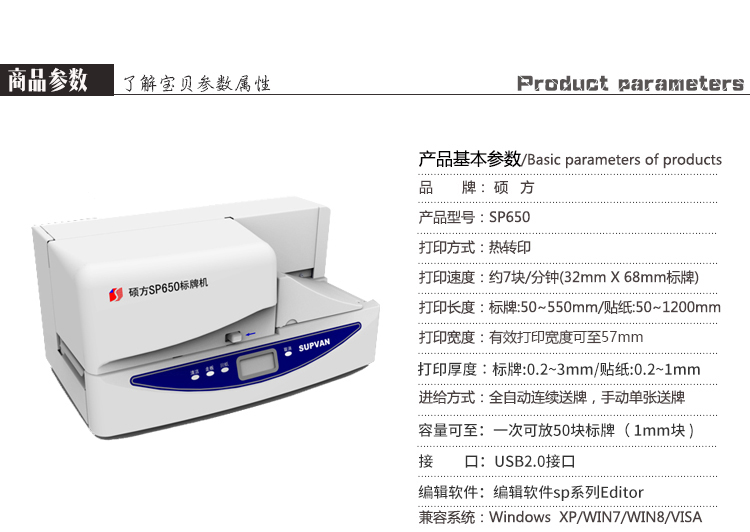

碩方標牌機同時打印雙排標牌該如何設置?以上就是碩方公司的全部講解,更多教程歡迎關注“碩方SUPVAN”微信視頻號,如果在使用過程中遇到問題,歡迎撥打碩方全國售后服務熱線:400-609-1188。
碩方公司為廣大用戶提供免費測試打印樣品、免費設計模板的服務、碩方標牌機支持二次開發,如果您有這方面的需求,歡迎撥打碩方售前熱線:18610538843。
| 相關閱讀 |
| 標牌機怎么安裝打印材料_碩方SP650安裝材料圖文講解 |
| 碩方標牌機SP650/350編輯軟件導入Excel視頻教程 |
| 標牌機如何使用?碩方SP650標牌機全套視頻教程 |